Устранение неполадок: не удалось удалить виртуальную сеть в Azure
При попытке удаления виртуальной сети в Microsoft Azure могут возникать ошибки. В этой статье приведены действия по устранению этой проблемы.
Если проблема Azure не устранена в этой статье, посетите форумы Azure на форумах Microsoft Q и A и Stack Overflow. Описание своей проблемы можно опубликовать на этих форумах или написать в Twitter (@AzureSupport). Также можно отправить запрос в службу поддержки Azure. Чтобы отправить такой запрос, на странице поддержки Azure щелкните Получить поддержку.
Рекомендации по устранению неполадок
- Проверьте, работает ли шлюз виртуальной сети в виртуальной сети.
- Проверьте, работает ли шлюз приложений в виртуальной сети.
- Проверьте, существуют ли в виртуальной сети экземпляра контейнеров Azure.
- Проверьте, включена ли доменная служба Microsoft Entra в виртуальной сети.
- Проверьте, подключена ли виртуальная сеть к другому ресурсу.
- Проверьте, работает ли виртуальная машина в виртуальной сети.
- Проверьте, зависла ли виртуальная сеть в состоянии миграции.
- Проверьте, использовалась ли виртуальная сеть веб-приложением для интеграции виртуальной сети.
Действия по устранению неполадок
Проверка работы шлюза виртуальной сети в виртуальной сети
Чтобы удалить виртуальную сеть, сначала необходимо удалить шлюз виртуальной сети.
Для классических виртуальных сетей перейдите на страницу обзора классической виртуальной сети на портале Azure. В разделе VPN-подключения, если шлюз работает в виртуальной сети, отобразится IP-адрес шлюза.
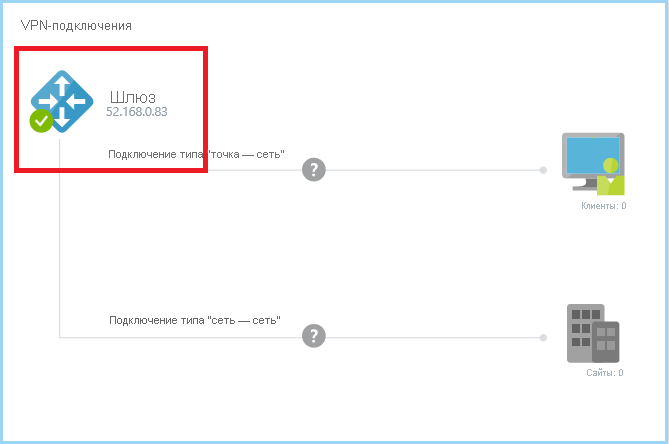
Для виртуальных сетей перейдите на страницу обзора виртуальной сети. Проверьте подключенные устройства шлюза виртуальной сети.
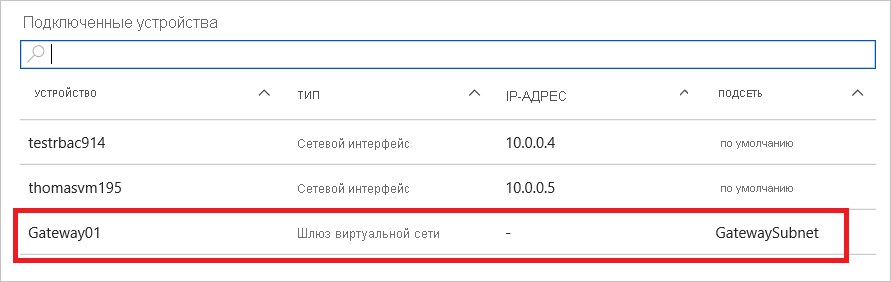
Прежде чем удалить шлюз, сначала необходимо удалить объекты подключений в шлюзе.
Проверка работы шлюза приложений в виртуальной сети
Перейдите на страницу обзора виртуальной сети. Проверьте подключенные устройства шлюза приложений.
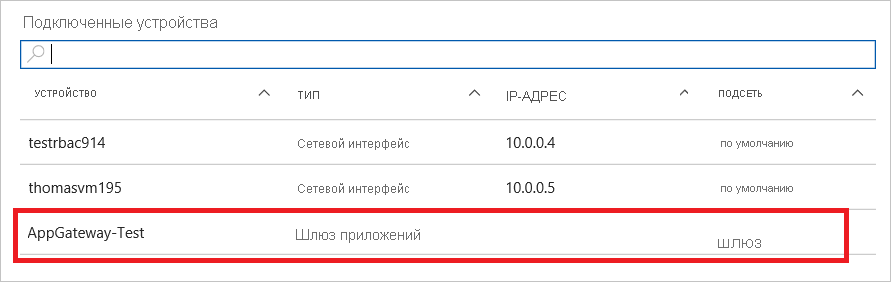
Прежде чем удалить виртуальную сеть, необходимо удалить шлюз приложений (если имеется).
Проверьте, существуют ли в виртуальной сети экземпляра контейнеров Azure.
На портале Azure перейдите на страницу Обзор для группы ресурсов.
В заголовке списка ресурсов группы ресурсов выберите Показать скрытые типы. Тип сетевого профиля по умолчанию скрывается на портале Azure.
Выберите сетевой профиль, связанный с группами контейнеров.
Выберите команду Удалить.
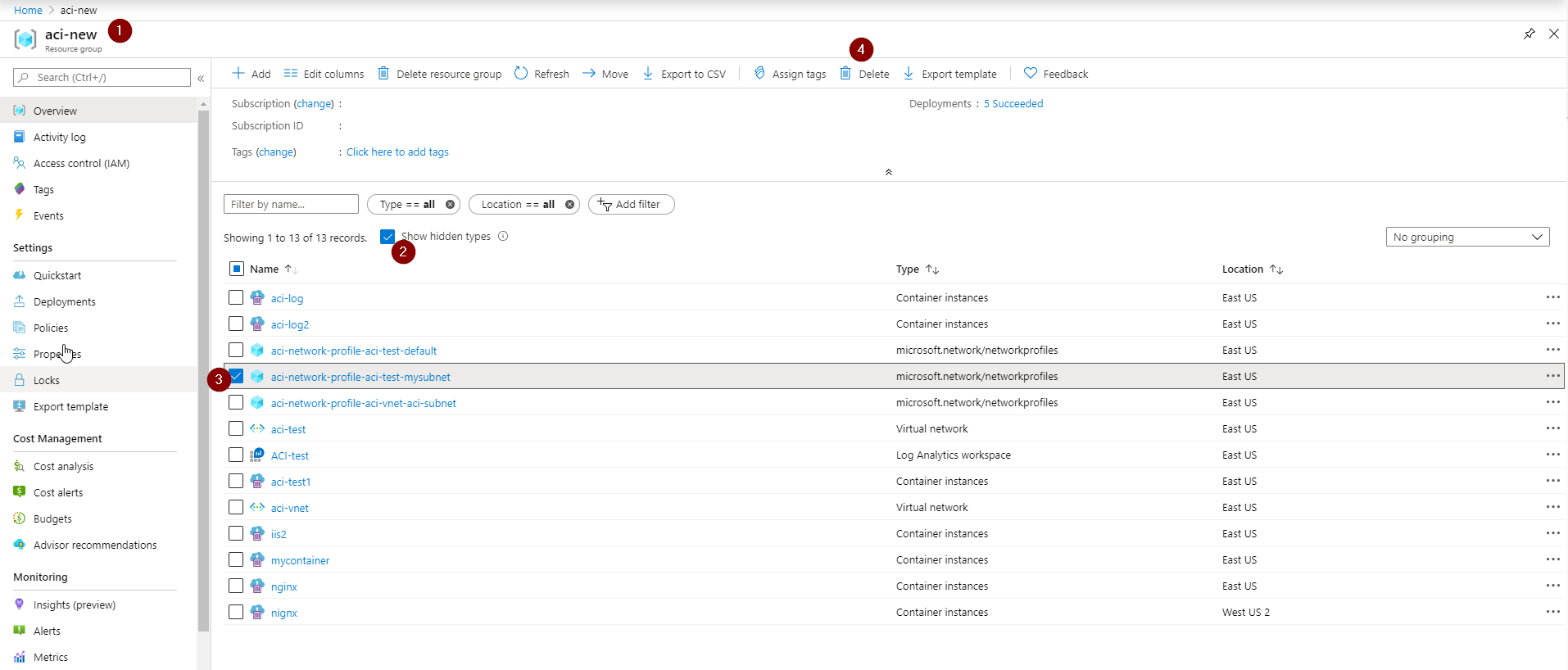
Удалите подсеть или виртуальную сеть еще раз.
Если эти действия не помогли устранить проблему, выполните следующие команды Azure CLI, чтобы очистить ресурсы.
Проверьте, включена ли доменная служба Microsoft Entra в виртуальной сети
Если доменная служба Active Directory включена и подключена к виртуальной сети, вы не сможете удалить эту виртуальную сеть.
Сведения об отключении службы см. в разделе "Отключение доменных служб Microsoft Entra" с помощью портал Azure.
Проверка, подключена ли виртуальная сеть к другому ресурсу
Проверьте наличие каналов связи, соединений и пирингов виртуальных сетей. Любой из этих элементов может вызвать сбой удаления виртуальной сети.
Рекомендуемый порядок удаления выглядит следующим образом:
- Подключения к шлюзам
- Шлюзы
- IP-адреса
- Пиринги виртуальных сетей.
- Среда службы приложений (ASE).
Проверка работы виртуальной машины в виртуальной сети
Убедитесь, что в виртуальной сети нет виртуальной машины.
Проверка, зависла ли виртуальная сеть в состоянии миграции
Если виртуальная сеть зависла в состоянии миграции, ее нельзя удалить. Выполните следующую команду, чтобы прервать миграцию, а затем удалите виртуальную сеть.
Move-AzureVirtualNetwork -VirtualNetworkName "Name" -Abort
Проверка использования виртуальной сети веб-приложением для интеграции виртуальной сети
Если виртуальная сеть была интегрирована с веб-приложением ранее, веб-приложение было удалено без отключения интеграции с виртуальной сетью. См. статью Удаление плана Службы приложений или веб-приложения перед отключением интеграции с виртуальной сетью.